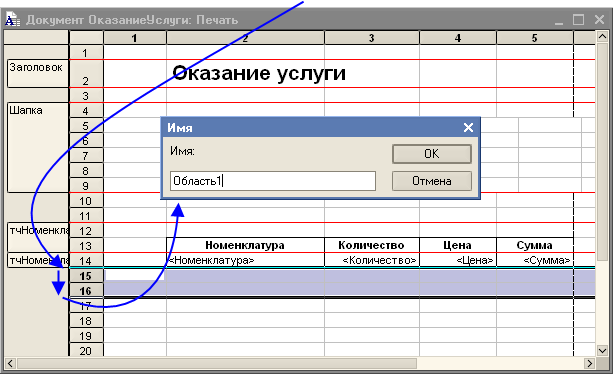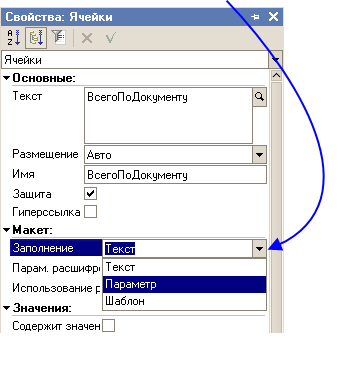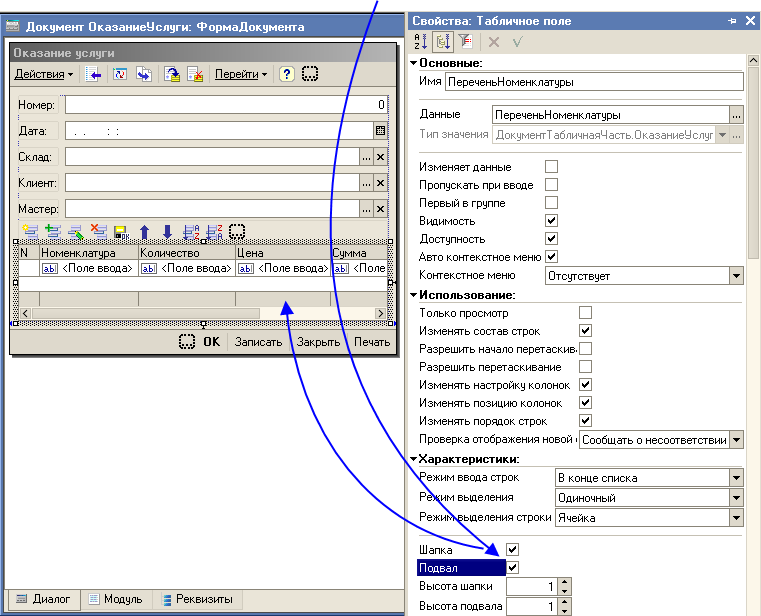99 . В окне Конфигуратора выберите на дереве объект Документы, выберите ОказаниеУслуги, выберите вкладку Макеты, выберите Печать, М2, как видите макет документа состоит из именованных областей, которые в определенном порядке выводятся на печать.
100. Добавим новую область для вывода итоговой суммы документа: в выделим мышью две пустые строки и выберите Таблица | Имена | Назначить имя, введите Всего.
101. В созданной области в колонке Цена введите Всего, а в колонке Сумма введите ВсегоПоДокументу.
102. Вызвав палитру свойств для последней заполненной нами ячейки, укажем, что в этой ячейке будет находиться не текст, а параметр: выберите клетку с ВсегоПоДокументу, МП, Свойства, в списке Заполнение выберите Параметр.
103. Цитата [RAD80]
Здесь следует сказать о том, что каждая ячейка редактируемого нами табличного документа может содержать либо текст, либо некоторый параметр, либо шаблон. Текст, содержащийся в ячейке, будет показан на экране. Параметр будет заменен некоторым значением, которое может быть присвоено ему средствами встроенного языка. Текст, содержащийся в ячейке, является именем этого параметра. Шаблон представляет собой текстовую строку, в определенные места которой будут вставлены значения параметров.
Поэтому, указав для ячейки в качестве заполнения «Параметр», мы определили параметр области с именем «ВсегоПоДокументу», которому присвоим нужное нам значение при формировании печатной формы.
104. В окне Конфигуратора выберите на дереве объект Документы, выберите ОказаниеУслуги, выберите Формы | ФормаДокумента, М2, выберите Модуль, найдите в нем процедуру Печать и после цикла добавьте в нее следующий код:
Пример 20.7.
ТабДок.Вывести(Область);
КонецЦикла;
Область = Макет.ПолучитьОбласть("Всего");
Область.Параметры.ВсегоПоДокументу =
ПереченьНоменклатуры.Итог("Сумма");
ТабДок.Вывести(Область);
ТабДок.ОтображатьСетку = Ложь;
ТабДок.Защита = Ложь;
ТабДок.ТолькоПросмотр = Ложь;
ТабДок.ОтображатьЗаголовки = Ложь;
ТабДок.Показать();Смысл добавленного фрагмента прост: мы получаем новую область «Всего» (ту, которую мы только что добавили к макету). Затем параметру «ВсегоПоДокументу», находящемуся в этой области, мы присваиваем значение суммы табличной части документа по колонке «Сумма» (обращение к табличной части документа выполняется по имени - «ПереченьНоменклатуры»). В заключение мы выводим область в итоговый табличный документ, который будет показан на экране и распечатан пользователем.
105 . Выберите Отладка | Начать отладку, на появившийся вопрос: редактируемая конфигурация отличается от конфигурации базы данных. Обновить конфигурацию базы данных? выберите Да, в окне Реорганизация информации выберите Принять.
106. Откройте документ: выберите Операции | Документы, выберите документ ОказаниеУслуги, М2, нажмите Печать, должна быть строка Всего и цифровая сумма.
А теперь, для того, чтобы наш документ ОказаниеУслуги, выглядел вполне законченным, добавим итоговую сумму по документу и на экранную форму, чтобы пользователь мог видеть ее в процессе заполнения табличной части документа.
107. В окне Конфигуратора выберите на дереве объект Документы, выберите ОказаниеУслуги, выберите Формы, ФормаДокумента, М2, выберите Диалог.
108. Откроем палитру свойств для табличного поля, расположенного в форме, и установим свойство «Подвал», которое определяет наличие подвала у элемента управления табличное поле: выберите табличное поле, МП, Свойства, в поле Имя должно быть ПереченьНоменклатуры, выберите Подвал.
109. Затем измените свойства: выберите колонку Цена, МП, Свойства, в поле текст подвала введите Всего:, в списке горизонтальное положение в подвале выберите Прижать вправо, в шрифте подвала изменим начертание на Жирный.
110. Измените свойства: выберите колонку Сумма, МП, Свойства, в списке горизонтальное положение в подвале выберите Прижать вправо, установите флаг Показывать итог в подвале и в шрифте подвала тоже изменим начертание на Жирный.
111 . Выберите Отладка | Начать отладку, на появившийся вопрос: редактируемая конфигурация отличается от конфигурации базы данных. Обновить конфигурацию базы данных? выберите Да, в окне Реорганизация информации выберите Принять.
112. Откройте документ: выберите Операции | Документы, выберите документ ОказаниеУслуги, М2, должна быть строка Всего и цифровая сумма.
Подобным образом, используя свойства элементов управления и задавая их значения, разработчик имеет возможность создать экранную форму любого дизайна и поведения.